小白装机工具给电脑重装win8系统教程
- 分类:Win8 教程 回答于: 2021年11月07日 09:12:00
当使用的win8系统用起来不顺畅,经常蓝屏死机的时候,我们可以考虑借助小白装机工具等软件重装win8系统修复.那么该如何操作呢?下面就教下大家小白装机工具给电脑重装win8系统教程.更多win8教程,尽在小白系统官网。
1.打开下载好的小白一键重新装入系统软件,待软件检测完毕后进入主界面,选择左边菜单制作系统,点击开始制作。
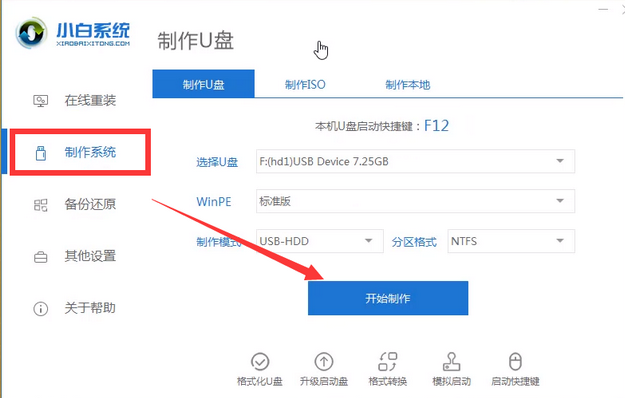
2.选择需要重新安装的win8系统,点击开始制作。
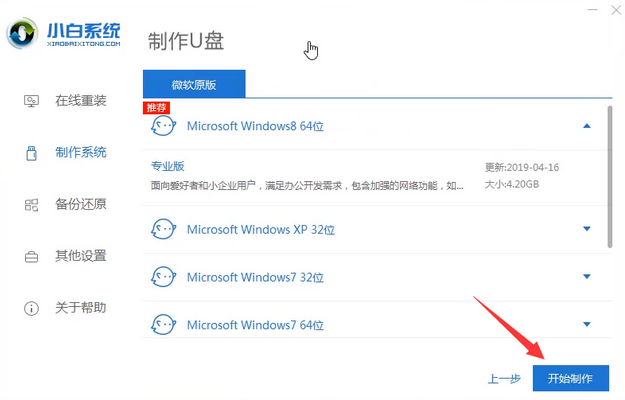
3.弹出警告提示,如果没有备份U盘的重要数据,请单击确定。
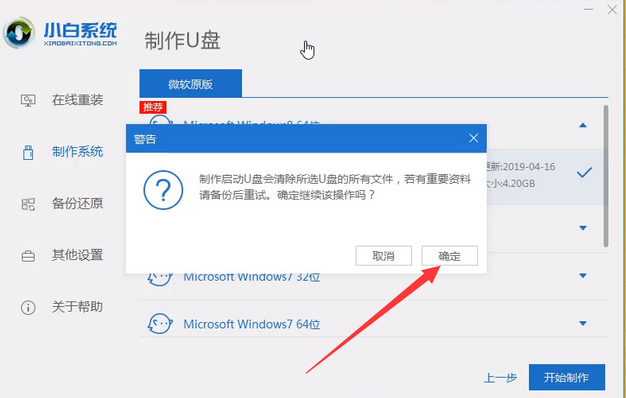
4.等一下U盘启动盘制作完成啦,出现提示点击取消,如不知道重装系统的U盘启动快捷键,可以按下快捷键进行查询。在完成时拔出U盘。
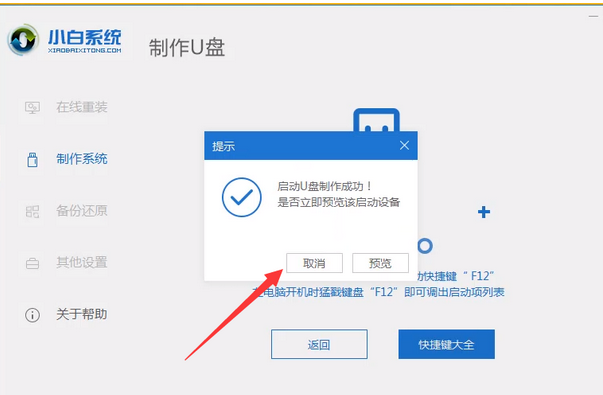
5.把你的U盘插到需要重新装入系统的电脑上,然后不断点击U盘,到boot选择界面,选择U盘选项返回。
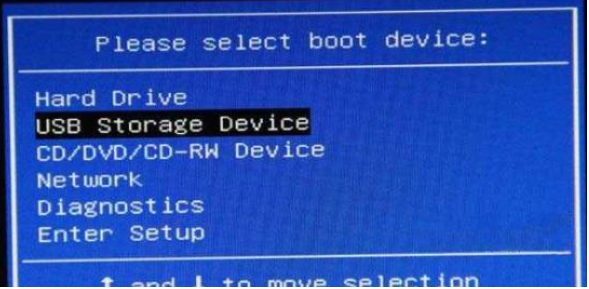
6.选择回车的首选项,如有问题请与客服联系。
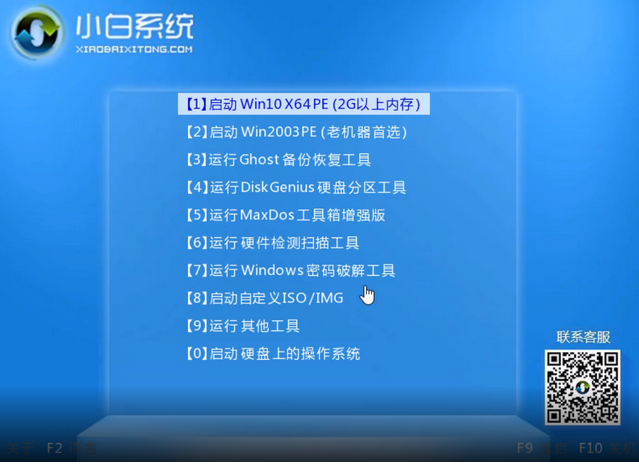
7.在进入PE系统后,弹出一个小白机,选择需要安装的win8系统,点击安装。
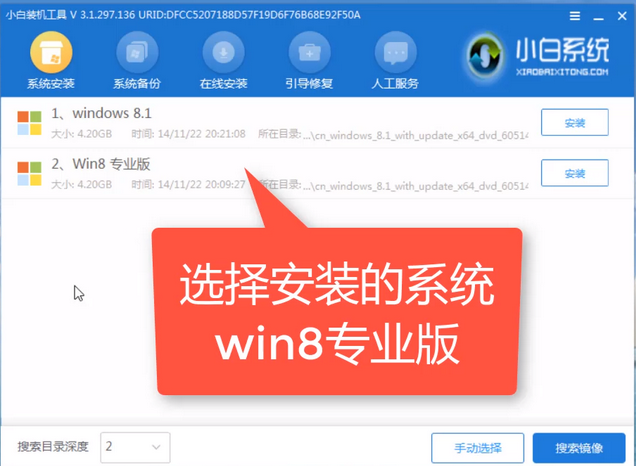
8.选择安装到系统盘C盘,点击开始安装。
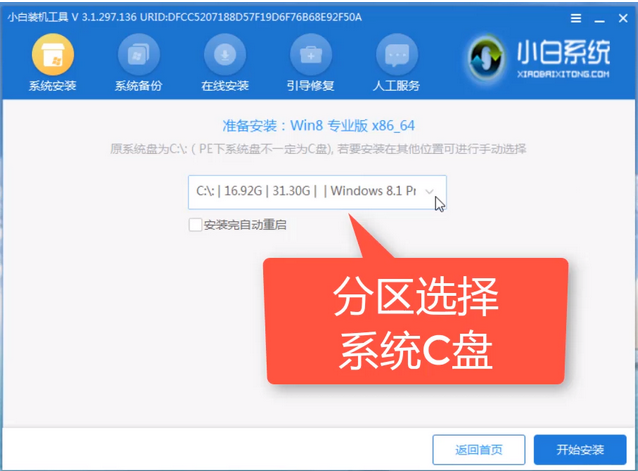
9.在弹出窗口中点击确定,然后等待系统安装即可。
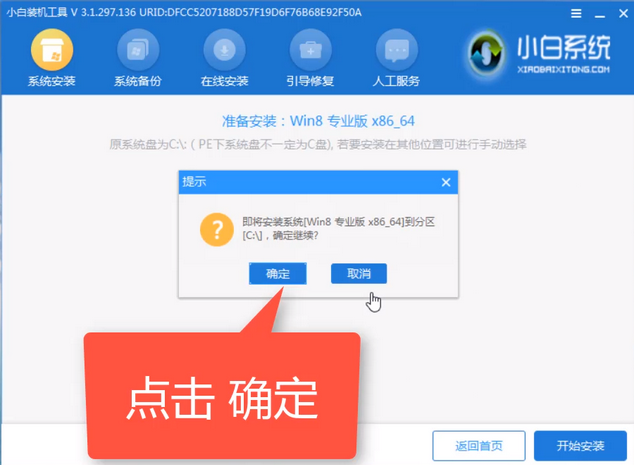
10.点击立即重新启动安装程序。
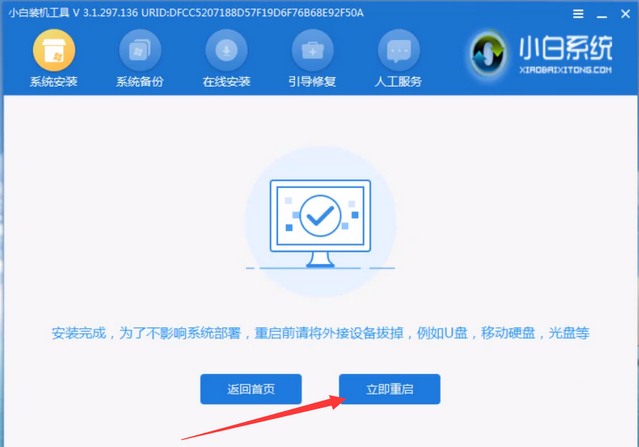
11.进入win8系统后,便可正常使用了。
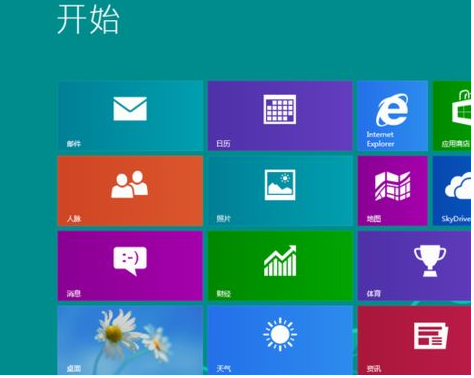
以上就是小白装机工具给电脑重装win8系统教程,希望能帮助到大家。
 有用
26
有用
26


 小白系统
小白系统


 1000
1000 1000
1000 1000
1000 1000
1000猜您喜欢
- 怎么把手机的照片传到电脑,小编教你把..2018/03/31
- cad2008激活,小编教你cad2008激活码..2018/08/08
- 怎么样重装系统win8专业版2022/06/14
- 解答鼠标滚轮失灵怎么办2019/03/08
- qq空间怎么设置访问权限,小编教你qq空..2018/10/06
- xp系统u盘安装,小编教你如何成功安装..2018/04/08
相关推荐
- 小编教你使用无线网卡2017/09/19
- 小编教你win8万能网卡驱动如何安装..2019/05/05
- 笔记本usb重装系统,小编教你笔记本usb..2018/04/27
- 怎么重装系统win82022/06/08
- win8改win7,小编教你win8怎么改为win7..2017/12/27
- win8系统怎么样,小编教你好不好用..2018/05/09

















